
Blocarea Mac. este cea mai bună modalitate de a vă asigura calculatorul când trebuie să ieșiți de la el. Acest lucru nu va renunța sau întrerupe nici o aplicație de funcționare și trebuie să introduceți parola pentru a trece prin ecranul de blocare. Iată opt moduri de a bloca Mac.
În primul rând, necesită o parolă pentru a debloca Mac
Există multe modalități de a vă bloca Mac. Unele dintre aceste metode implică, de fapt, punerea dvs. de somn la somn. Cu toate acestea, acest lucru face puțin pentru a vă proteja Mac dacă o parolă nu este necesară pentru ao accesa din nou. Pentru o securitate maximă, vă recomandăm să necesitați întotdeauna o parolă după ce ați pus modul Mac în modul Repaus.
Pentru a vă proteja parola, după ce a fost pus în modul Sleep, faceți clic pe pictograma Apple din partea stângă sus, apoi selectați "Preferințe de sistem".

Aici, faceți clic pe "Security & amp; Confidențialitate. "
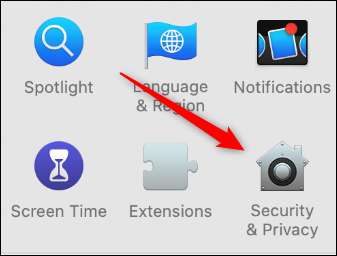
În fila "General", selectați caseta de selectare de lângă "Necesită parolă".

Introduceți parola, apoi faceți clic pe săgețile de lângă "Necesită parolă" pentru a deschide meniul derulant. Apoi, puteți selecta timpul de timp care trebuie să treacă înainte ca o parolă să fie necesară din nou. Selectați "Imediat" pentru a bloca mac-ul dvs. ori de câte ori îl puneți la culcare.
Dacă acest lucru nu este activat, oricine poate accesa Mac.

Cum se blochează Mac-ul
Când vine vorba de securitate cybers, ești primul strat de apărare. Nu contează care dintre următoarele metode pe care le alegeți să blocați Mac, atâta timp cât alegeți unul. Așa cum vom acoperi mai târziu, asigurați-vă că vă configurați și Mac pentru a se bloca automat în cazul în care uitați.
Închideți capacul Mac
Cea mai simplă modalitate de a vă bloca Mac este să închideți pur și simplu capacul. Când îl deschideți din nou, va trebui să introduceți parola pentru a accesa computerul și datele sale.
Utilizați comanda rapidă de la tastatură
Runnerul Up pentru cea mai simplă modalitate de blocare a Mac este prin comanda rapidă de la tastatură. Puteți doar apăsați Command + Control + Q pentru a bloca Mac.
LEGATE DE: Cele mai bune comenzi rapide de tastatură MacOS pe care ar trebui să le utilizați
De asemenea, puteți apăsa comanda + Shift + Q, dar acest lucru vă înregistrează complet, ceea ce înseamnă că orice aplicații pe care le executați, de asemenea, se vor închide.
Blocați Mac din meniul Apple
De asemenea, puteți bloca cu ușurință Mac din meniul Apple. Pentru a face acest lucru, faceți clic pe pictograma Apple din partea stângă sus, apoi selectați "LOCK Ecran".
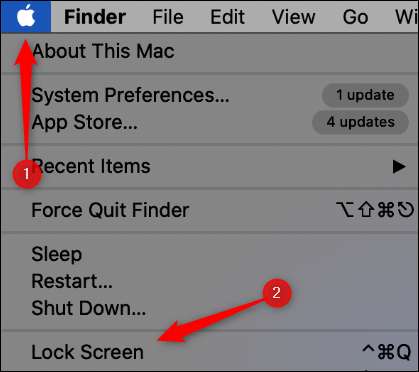
Dacă aveți nevoie de o parolă pentru a debloca imediat Mac după ce este pus în modul de repaus pe măsură ce am acoperit mai devreme, puteți doar să faceți clic pe "Sleep" în același meniu.
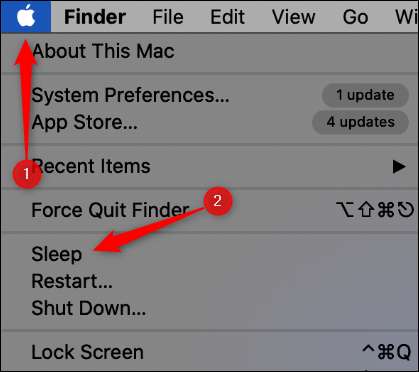
Blocați-vă Mac folosind colțuri fierbinți
Corner fierbinte Este o caracteristică care vă permite să atingeți un colț al ecranului computerului dvs. cu cursorul mouse-ului pentru a activa o comandă. De asemenea, puteți utiliza această caracteristică pentru a bloca Mac.
În primul rând, faceți clic pe pictograma Apple din partea stângă sus, apoi selectați "Preferințe de sistem".

Faceți clic pe "Controlul misiunii".

În partea stângă jos, faceți clic pe "Colțuri fierbinți".

De aici, alegeți colțul pe care doriți să îl utilizați pentru a activa ecranul de blocare.
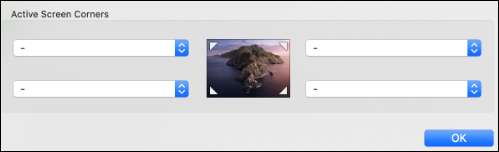
Faceți clic pe colțul din caseta la care doriți să setați colțul cald, apoi selectați "Lock Ecran".
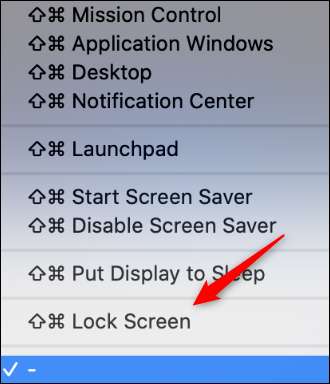
Din nou, dacă aveți nevoie de o parolă pentru a debloca imediat Mac după ce este pus în modul Sleep, puteți doar să faceți clic pe "Puneți afișajul pentru a dormi" în același meniu.
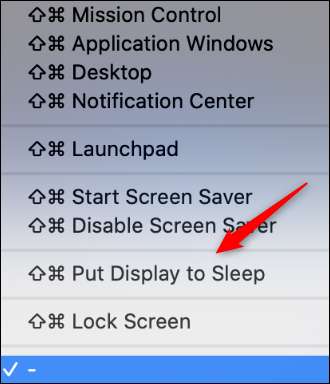
Faceți clic pe "OK" pentru a seta noua comandă Hot Corner. Pentru ao activa, poziționați-vă mouse-ul în colțul ecranului pe care l-ați selectat.
Blocați Mac folosind terminalul
Dacă doriți să vă simțiți ca un hacker, vă puteți bloca Mac prin intermediul terminalului. La Lansați terminalul , apăsați Command + Space pentru a deschide lista Spotlight, căutați "Terminal", apoi faceți clic pe el în rezultatele căutării.
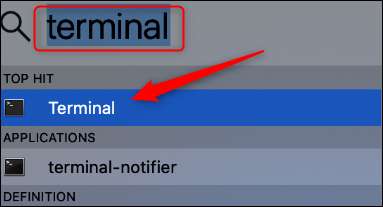
În terminal, tastați următoarea comandă, apoi apăsați ENTER:
PMSET afișeazăLeepnwn
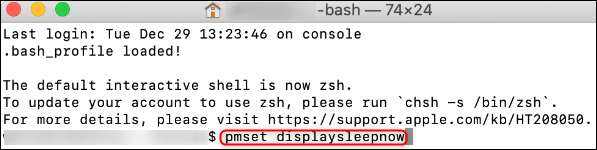
Macul dvs. va fi acum pus în modul Sleep. Din nou, asigurați-vă că este necesară o parolă după ce este trezită din modul de repaus.
LEGATE DE: Cum să închideți Mac folosind terminalul
Blocați-vă Mac folosind bara de atingere
Poti de asemenea Adăugați un buton în bara de atingere a MacBook Pro pentru ao bloca. Pentru a face acest lucru, faceți clic pe pictograma Apple din partea stângă sus, apoi selectați "Preferințe de sistem".

Faceți clic pe "Tastatură".

În partea dreaptă jos, faceți clic pe "Personalizați banda de control".
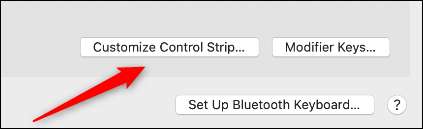
Va apărea un meniu cu mai multe butoane. Faceți clic și trageți butonul "Blocare ecran" sau "Sleep" în jos în bara de atingere.
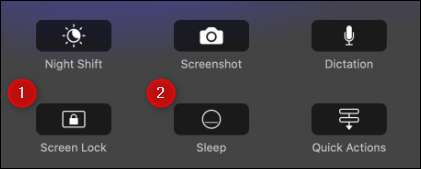
Acum, ori de câte ori atingeți acel buton din bara de atingere, acesta vă va bloca Mac.
LEGATE DE: Cum se adaugă butoane personalizate în bara de atingere MacBook Pro
Blocați ecranul din bara de meniu
Dacă utilizați o versiune MacOS care precede Mojave, puteți adăuga o opțiune în bara de meniu care va pune Mac să doarmă. Pentru a face acest lucru, mergeți la aplicații & GT; Utilități & GT; Accesul la keychain.
Apoi, faceți clic pe "Keychain Access", apoi selectați "Preferințe".
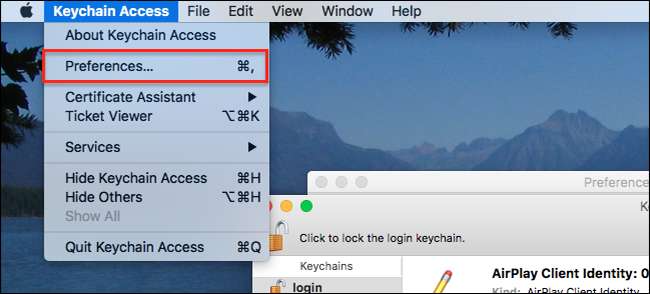
Aici, bifați caseta de selectare de lângă opțiunea "Afișați starea keychain în bara de meniu".
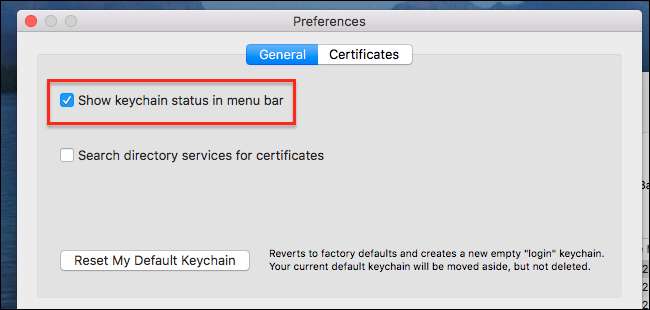
O pictogramă de blocare va apărea acum în partea dreaptă a barei de meniu; Faceți clic pe acesta, apoi selectați "Lock Ecran" din meniul care apare.
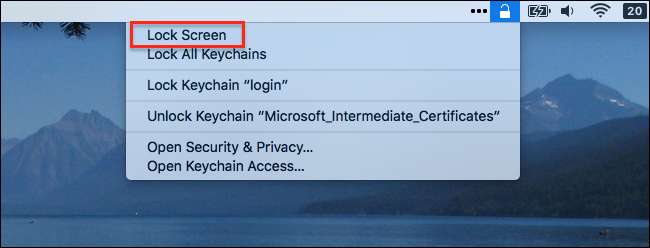
Setați Mac pentru a bloca automat
Nu trebuie să lăsați niciodată Mac dacă este deblocat, dar toți facem greșeli. Dacă faceți pasul de la Mac și uitați să îl blocați, puteți Setați-l să blocheze automat După ce a fost inactiv pentru o anumită perioadă de timp.
Pentru a face acest lucru, faceți clic pe pictograma Apple din partea stângă sus, apoi selectați "Preferințe de sistem".

Dacă executați MacOS Big Sur sau mai nou, faceți clic pe "acumulator".
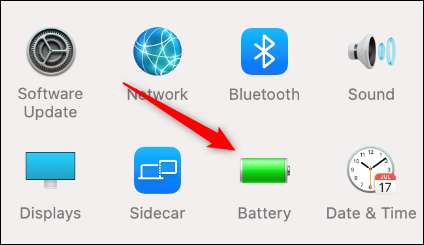
Dacă executați MacOS Catalina sau mai devreme, faceți clic pe "Energy Saver".
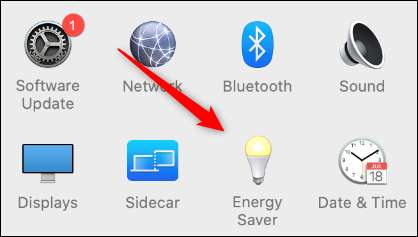
Sub fila "baterie" din "Energy Saver", faceți clic și trageți glisorul de lângă "Afișarea afișajului după" în timpul timpului preferat. Puteți să-l setați oriunde de la "1 minut" la "Niciodată".
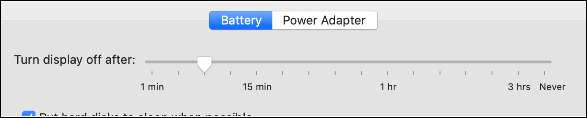
Asigurați-vă că faceți același lucru sub fila "Adaptor de alimentare".

Rețineți că, dacă rulați MacOS Big Sur, filele "baterie" și "adaptor de alimentare" vor fi în panoul din stânga.
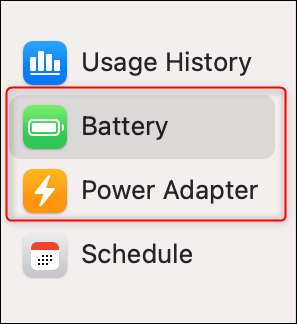
Acum, dacă ați uitat vreodată să vă blocați Mac înainte de a ieși, se va bloca automat după ce ați selectat, fie că este conectat sau rulează la puterea bateriei.
LEGATE DE: 10 moduri de blocare a Windows 10 PC







